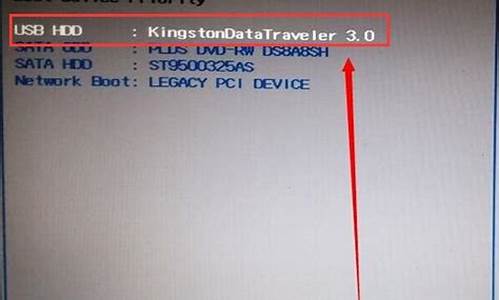1.我的XP系统提示文件损坏要我运行chkdsk工具修复怎么弄呢?之前电脑蓝屏2次
2.XP系统下system文件损坏了如何修复
3.xp修复安装后仍然进不了系统,怎么办?

1.最后一次正确的配置
很多系统故障与硬件的驱动程序有关,有时一个新版本的驱动看似能够提高性能,但实际安装到你的系统中时反而有可能造成系统兼容性问题,更新驱动之后系统无法正常进入Windows的情况很常见。“最后一次正确的配置” 就是专为这种情况设计的,当你因新装驱动或系统配置造成系统无法正常启动时,重新启动并在此过程中按住F8,在“高级启动选项”菜单中选择“最后一次正确的配置”,系统就会用在正常状态下备份的注册表数据恢复系统,一般就能进入系统了。
2.修复系统文件
恢复配置只能修复注册表中的数据,如果是系统文件本身损坏,那就需要使用其他方法了。系统文件损坏会造成系统不稳定,严重的甚至会造成无法正常启动,正确的方法是使用系统命令C对系统文件进行扫描,如果发现有文件被破坏,就会要求插入安装光盘并恢复原始文件。点击“开始→运行”,在运行框中键入“sfc /scannow”回车后就能开始检查了,完成后重启。如果安装光盘中的系统比较老,那么建议使用打过补丁的光盘进行修复,以免文件被恢复成老版本的。
3.更换用户
系统中的注册表主要包括系统分支和用户分支两部分,有些用户对自己使用的系统环境进行了配置,造成登录后出现各种奇怪的故障。别急着重装系统,这种情况完全可以换件“马甲”继续登场。换用管理员账户登录系统,然后在“控制面板→用户账户”中建立一个新的管理员账户,然后用此账户登录即可。需要注意的是,原来用户的“我的文档”及其他一些私人数据都在原来账户的目录里,可以事先备份或者用新账户登录后打开“C:WindowsDocuments and Settings[Username]”。
4.恢复DLL注册状态
系统中有很多dll文件,它们其实分为两大类,无需注册的标准DLL文件和需要注册的ActiveX DLL文件,后者在注册表中留下一些相关数据,一旦这些数据被破坏或根本不存在,那么调用这些DLL时就会发生错误。有很多此类需要注册的DLL文件与系统功能息息相关,当某个系统功能出问题时,你怎么能准确找出造成麻烦的DLL并重新注册它呢?比较好的方法是全部重新注册……打开“记事本”输入以下代码并保存为regdll.bat,完成后执行它并重新启动。
@echo off
for %1 in do regsvr32.exe /s %1
5.完全恢复初始注册表
系统初始化,并不只有重装系统这一条路。在系统目录下,有一个子目录专门用于存放注册表数据库文件,而令人高兴的是,还有一个子目录专门用于存放新装完系统时的注册表数据库文件备份,在系统出现故障无法恢复时,将备份恢复到当前的注册表数据库中,可以将系统“初始化”,回到刚装完系统时的样子。由于注册表数据库文件在启动后就始终是被系统锁定的状态,因此需要在DOS下操作,如果是双系统则可以直接到另一个系统中操作,NTFS分区的用户可以使用“故障恢复控制台”。在命令行提示下,用CD命令将当前目录切换至“%windir%Repair”子目录下,依次执行以下命令:
copy sam %windir%system32config
copy system %windir%system32config
copy software %windir%system32config
copy default %windir%system32config
copy security %windir%system32config
6.系统还原
Windows XP的系统还原功能出现故障后用此功能可以将系统完美地恢复到出现问题前的状态。如果还能进入系统,依次点击“开始→程序→附件→系统工具→系统还原”,在弹出的系统还原设置向导中,选择“恢复我的计算机到一个较早的时间”,点击“下一步”按钮。在弹出的系统还原点列表窗口中可以选择要恢复的还原点,一般如果问题刚出现则选择一个离当前日期较近的还原点。如果你连“安全模式”都无法启动时,可以开机按F8选择进入“带命令行提示的安全模式”,然后在命令行提示中键入“C:windowssystem32estorestrui.exe”运行系统还原。
我的XP系统提示文件损坏要我运行chkdsk工具修复怎么弄呢?之前电脑蓝屏2次
XP系统硬盘出现坏道怎么办?这是最近不少用户都向小编咨询的问题。其实,硬盘出现坏道不仅受硬盘本身质量影响,还受电脑中的软件影响。那么,修复WinXP系统的硬盘坏道有什么方法?下面,小编就和大家说一下XP系统修复硬盘坏道的具体方法。
步骤如下:
一、如果你的硬盘一旦出现下列这些现象时,你就该注意硬盘是否已经出现了坏道:
(1)在读取某一文件或运行某一程序时,硬盘反复读盘且出错,提示文件损坏等信息,或者要经过很长时间才能成功;有时甚至会出现蓝屏等;
(2)硬盘声音突然由原来正常的摩擦音变成了怪音;
(3)在排除感染的情况下系统无法正常启动,出现“Sectornotfound”或“GeneralerrorinreadingdriveC”等提示信息;
(4)Format硬盘时,到某一进度停止不前,最后报错,无法完成;
(5)每次系统开机都会自动运行Scandisk扫描磁盘错误;
(6)对硬盘执行FDISK时,到某一进度会反复进进退退;
(7)启动时不能通过硬盘引导系统,用软盘启动后可以转到硬盘盘符,但无法进入,用SYS命令传导系统也不能成功。这种情况很有可能是硬盘的引导扇区出了问题。
二、坏道的修复方法:
1、逻辑坏道的修复
一般情况下,硬盘产生逻辑坏道的原因是一些正版软件会在硬盘上某些扇区写入信息,其他的软件则无法访问这个扇区,这种情况下,硬盘检测工具也会误认为该扇区产生了坏道,一般这种情况无需进行修复,但是现在的软件越来越少的用这种加密方式了。
还有一种情况就是使用不当造成的了,例如硬盘在读取数据时意外遭到重启,则有可能产生逻辑坏道,情况严重的甚至会产生物理坏道。我们此时可以使用Windows自带的磁盘工具对硬盘进行扫描,并且对错误进行自动修复。
具体步骤如下(以WinXP为例),在我的电脑中选中盘符后单击鼠标右键,在弹出的驱动器属性窗口中依次选择“工具→开始检查”;
并选择“自动修复文件系统错误”和“扫描并恢复坏扇区”,然后点击开始。
扫描时间会因磁盘容量及扫描选项的不同而有所差异。但是值得注意的是,在Windows98甚至以上的操作系统中,并不能显示每个扇区的详细情况,所以通常在这种情况下,我们最好还是选择DOS下的磁盘检测工具Scandisk。Scandisk会检测每个扇区,并且会标记坏扇区,以免操作系统继续访问这个区域。保证的系统运行的稳定和数据的安全性。
一般来说,通过上述的方法,修复完成之后硬盘上坏道仍然存在,只是做上了标记,系统不会继续访问了,但是随着对硬盘的继续使用,我们可能会发现硬盘坏道有可能扩散,所以这种方法并不能从根本上解决问题。比较妥善的办法是对硬盘数据进行备份,然后重新分区格式化硬盘,一般来说,如果硬盘上的故障仅仅是逻辑坏道,就可以彻底的解决问题。当然,建议在进行重新分区和格式化之后,使用DOS下Scandisk再次对硬盘进行检测,确保硬盘逻辑坏道的完全修复。
2、物理坏道的修复
如果按照上述步骤重新分区格式化之后,仍然发现硬盘有坏道,那么硬盘很有可能就是有物理坏道了。其实在这种情况下,我们也不必急于对硬盘坏道是否可以修复下结论,还可以用另外一个软件对硬盘进行低格,在进行重新分区格式化,有些硬盘坏道也有可能通过这种方式得到解决。
a、低级格式化硬盘
低格的方式有两种,一种是通过主板BIOS自带的低格工具,一种是用软件的方式进行低格。通过主板BIOS自带的低格工具的方法会受到主板的限制,有些主板在BIOS中并没有配备这样的程序,并且目前新型号的主板大多都没有这个低格的功能了,所以推荐还是用软件的方式来进行硬盘的低级格式化。
Maxtor出品过一个低格工具low.exe,这个软件可以对Maxtor硬盘进行低格,其实这个程序可以适用于各种品牌各种型号的IDE硬盘。该软件的操作相当简单
启动之后按“Y”进入软件,只需选择需要低格的硬盘,然后选择开始低格选中的硬盘就可以了。
一般低格的过程比较长,所以需要耐心的等待。此外,需要提醒读者的一点就是,如果你的机器上还安装有其他的硬盘,在运行low这个低格程序的时候最好将这个硬盘卸下,以免数据丢失。
b、屏蔽物理坏道
如果低格之后仍然发现有坏道,那么几乎可以肯定的这个硬盘上有物理坏道了。由于物理坏道通常是由于硬盘使用中遭受撞击或者突然断电等情况产生的,在盘片高速旋转时,磁头有可能撞击盘片,造成磁介质损伤而形成的,即使通过磁盘检测软件将坏道标记,操作系统虽然不会继续访问这个扇区,但是物理坏道通常在使用一段时间后会扩散,这是由于虽然坏道标记之后,但是硬盘仍然可能访问到坏道周围的扇区,从而引起坏道的扩散。为了避免坏道的扩散,我们最好是将坏道屏蔽到一个未使用的分区。
我们屏蔽坏道到一个未使用的分区,可以使用软件PQMagic,这个软件有DOS和Windows版本,但是由于我们通常是格式化硬盘之后发现仍然有坏区,而此时并没有安装Windows系统,所以推荐使用DOS版本的PQMagic(有中文版本)。
在用PQMagic进行分区之前,我们首先要找到坏道的位置。我们可以先通过Scandisk进行磁盘表面的扫描,对硬盘的坏道大致位置有所了解之后,才能确定分区的方案。例如硬盘坏道在大约在C盘20%左右,我们就可以用PQMagic将硬盘上C盘的前面大致25%-30%的空间划为隐藏分区。具体的操作方法如下(由于DOS下的PQMagic不方便截图,我们就以Windows的版本为例进行演示,操作大同小异),启动PQMagic,在图形界面下在C盘的图示上点击鼠标右键,选择“调整容量/移动”
就会出现一个可以拉动的工具条,我们只需将C盘从硬盘的起始位置往后移动就可以了。在拉动的工具条下方也有硬盘起始位置之后到C盘之前的自由空间的容量显示
例如C盘容量为10GB,我们只需将这个自由空间调整为3GB左右就可以了,此时,C盘的容量就变为7GB了。在这个过程中,建议将屏蔽的空间选择稍大一点,而不用斤斤计较丢失的容量,以免仍然将坏道划分在C盘的空间里。毕竟现在的硬盘动辄80GB到120GB,丢失这区区几个G的容量但是就可以挽救一个硬盘还是值得的。确定之后退出,等待PQMagic移动分区,然后重新启动之后,硬盘坏道就已经在隐藏的分区中,操作系统就无法访问到了。笔者用这种方法成功的将一个80GB硬盘的坏道屏蔽,使用至今仍然稳定。(注意:建议在完成坏道屏蔽之后对新的分区进行一下扫描,仍然推荐使用Scandisk,确保坏道已经完全屏蔽到隐藏的分区。当然,划掉的空间如果你觉得可惜,也可以在坏道之前建立新的分区,当然前提是不要把坏道再次划分到新的分区中,不过不建议这么做,以免分区过多并且过于零散,会较大的影响磁盘性能。)
当然,屏蔽分区这个方法仅仅适用与硬盘坏道比较集中的情况,如果硬盘坏道比较分散就比较麻烦了,就建议更换硬盘以确保系统的稳定和数据的安全了。
XP系统修复硬盘坏道的技巧就介绍到这里了。用户如果长时间使用硬盘的话,难免会遇到一些问题,也就是通常我们所说的产生“坏道”。不懂的如何修复的朋友,请参考上述步骤吧!
XP系统下system文件损坏了如何修复
在开始菜单----“运行”中输入命令: CHKDSK C: /F /R (注意!其中C:是指出错的那个盘的盘符,也就是你文件出现损坏的那个硬盘的盘符,不要打错,要注意其中的空格)文件损坏是指在硬盘上面所保存的该文件的文件簇零散或者丢失,需要CHKDSK(scandisk工具)命令来在硬盘上试图还原该文件的簇或者试图恢复为CHK碎片文件。
xp修复安装后仍然进不了系统,怎么办?
XP系统下system文件损坏了如何修复?大家知道我们系统中都有一个system文件,这是一个重要的系统文件,一般我们最好不要去动它,以免对系统造成破坏,但是system文件如果已经出现了损坏该怎么办呢?下面小编为大家整理了几种方法,有需要的朋友就一起来学习一下吧!具体方法如下:
修复system文件的方法一:
1、首先用原盘XP光驱启动,在第一屏选择‘R’,进入所属操作系统修复;
2、接着进入到c:\windows\system32\config\目录下,dirsystem显示找到文件,文件并没丢失,只是损坏;
3、输入:renamesystemsystem.old,(将注册表文件重命名)renamesystem.altsystem(system.alt其实是注册表文件的副本)把副本重命名成正本就可以了;
4、这时如果出现“无法找到system.alt的提示”,则说明system.alt也丢失了,那么就要用以下第二中方法。
修复system文件的方法二:
1、XP系统在windows\repair下还有个系统备份.同样renamesystemsystem.old;
2、接着copyc:\windows\repair\systemc:\windows\system32\config\,提示复制一个文件,重新启动即可正常进入系统。
修复system文件的方法三:
1、进入PE系统;
2、然后直接拷贝windows\repair目录下的system来覆盖原文件。
注意:由于repair下的文件是安装后第一次成功启动后备份的,所以注册表文件里并没有声卡,显卡相关驱动信息。但驱动文件已经在C盘下,所以只要直接让它查找驱动就可以安装好了。
XP系统下system文件损坏了的修复方法就跟大家分享到这了,大家可以尝试一下以上方法,应该就能成功解决了。
可以简单教你下步骤:
1、备份C盘内重要文件及其他有用数据。
2、准备好一张可以光盘启动的系统盘和显卡、主板、网卡等以及你所拥有的外接设备的驱动程序。
3、准备一张软盘并制作成启动盘。(软盘放进软区内在A:上点右键[如果你的软盘盘符是A:]选择“格式化”,弹出“格式化”窗口后点选“制作启动盘”,开始即可)
4、重起机器并按住"DEL"键(主板不同进入BIOS的方法也不同,也有可能是F2等,这里以Award为例)进入BIOS设置。选择“Advanced BIOS Features”后按回车进入,进入后选择"First Boot Device",其中“Floppy”为软盘启动、CDROM为光盘启动,这里选修改为软盘启动。按F10敲入Y,回车退出。
5、将制作好的启动盘放去软驱,重启电脑后系统将自动进入dos状态,屏幕出现A:\后,键入格式化命令即“format c:/s”(引号不算),系统会提示你是否格识化C盘,键入Y按回车确认。
6、格式化完成后系统会提示你键入盘标,直接按回车即可。
7、重启电脑,并按住DEL键直至进入BIOS设置界面。重复第4步,不同的是将刚才修改的软盘启动改变成光盘启动CDROM。
8、将可以光启的系统盘放入光驱内重启电脑,系统会自动进入安装页面,根据提示一步步安装就好了。
9,安装完后记得要安装驱动程序,并且如果有需要把光盘启动修改回软驱启动。